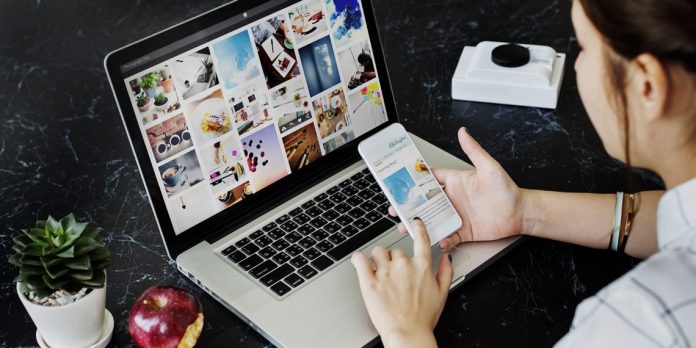1. Жёсткий диск

Жёсткие диски — это отличное хранилище для фотографий. Они лишены двух недостатков облачных сервисов. Во‑первых, жёсткий диск достаточно купить один раз — он не просит денег регулярно. Во‑вторых, объёмы вашего фотоархива будут неограниченны, так как можно одновременно использовать столько винчестеров, сколько захотите.
Но имейте ввиду, что жёсткие диски могут со временем выходить из строя — современные харды, конечно, довольно надёжные, но совсем неубиваемыми их назвать нельзя. Исправить ситуацию можно, если делать бэкапы на несколько дисков. Или, что умнее, создать из них RAID‑массив. Вам понадобится только докупить к дискам RAID‑контроллер, например такой.
Возьмите на заметку 💻
- Как сделать бэкап на компьютере и смартфоне
2. Сетевое хранилище (NAS)

Более удобный инструмент для хранения фотоархива — Network Attached Storage (NAS). Это готовый мини‑сервер. Установите в него жёсткие диски, подключите к сети — и у вас появится собственное облако. В нём можно будет сохранять файлы со всех устройств в вашей домашней сети.
Некоторые NAS предоставляют свои собственные приложения, позволяющие получать доступ к фотоархиву прямо из интернета, даже когда вы не дома. Объём памяти ограничен только слотами в NAS и суммой, которую вы готовы потратить на жёсткие диски. Никаких подписок и внезапных новостей о закрытии.
3. Собственный сервер

Это способ для любителей всё настраивать своими руками. Домашний сервер можно сделать из чего угодно: из старого железа от вашего компьютера, пылящегося на полке ноутбука, одноплатника вроде Raspberry Pi и так далее. Больших мощностей тут не понадобится — справится даже какой‑нибудь Core 2 Duo, сохранившийся с незапамятных времён.
Запустив машину и убедившись, что она работает, установите на неё какой‑нибудь стабильный и нетребовательный дистрибутив Linux, например Debian. Затем подключите к серверу парочку внешних жёстких дисков и откройте доступ к ним из локальной сети. Простенькое хранилище готово.
Если же вы хотите сделать не просто общую папку в локальной сети, а настоящее облако, установите на свой сервер Nextcloud. У него есть приложения‑клиенты для настольных ПК и мобильных устройств. Эдакий Dropbox, только не требующий денег.
Узнайте больше 🤔
- 12 применений, которые можно найти Raspberry Pi
4. Другое облачное хранилище
В Сети существует просто уйма облачных сервисов — как от крупных компаний вроде Microsoft и Amazon, так и малоизвестных. Ознакомьтесь с нашим обзором сетевых хранилищ, чтобы выбрать наиболее выгодный для вас вариант.
Большинство облаков ограничивают свой максимальный объём даже с платной подпиской. Но, например, «Яндекс.Диск» позволяет загружать сколько угодно фотографий с мобильных устройств. А на Flickr можно хранить неограниченное количество снимков, если оплачивать подписку Pro за 6,99 доллара в месяц.
Другой вопрос, что эти компании, как и Google, тоже могут отказаться от предоставления таких услуг в любой момент. А ещё облачный сервис также легко может закрыться, изменить условия хранения файлов или повысить расценки.
5. Фотоальбом
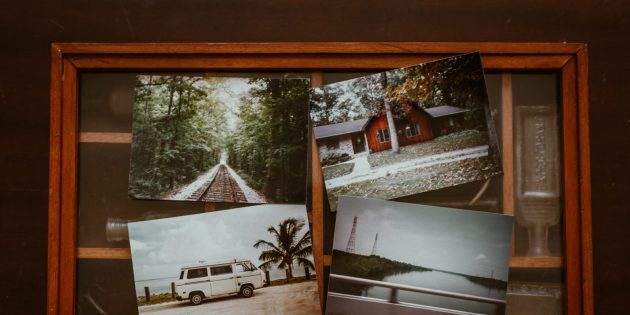
Бумажный альбом — способ хранения фото, о котором в век цифровых технологий многие забывают. Но он тоже имеет право на существование. Закажите массовую печать своих снимков и поместите их в альбом. Это куда дешевле, чем пользоваться сетевыми хранилищами. Фотоальбом не может сломаться, и он будет доступен даже при перебоях с интернетом и электричеством.